开机启动项怎么设置,相信仍然有很多朋友是不知道这个的,一般软件都会在安装时顺便设置为开机自动启动,这样的就会导致开机速度非常慢,那该怎么办才好呢?接下来我将教给大家开机启动项设置的的方法,提高开机速度。
是否觉得自己电脑的开机时间非常久,开机速度慢极了,其实这可能是因为电脑自动启动的软件太多了,导致开机需要启动的程序太多了,所以造成开机速度极慢,只要我们设置好开机启动项,将无用的程序关闭自动启动即可,接下来我们一起看看怎么设置开机启动项。
开机启动项
点“开始”,选择并点击“运行”,
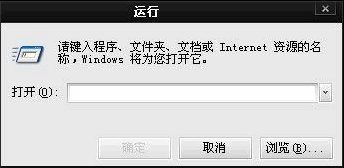
开机启动项载图1
输入“msconfig”,然后回车
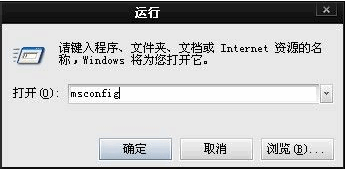
开机启动项载图2
进入“系统配置实用程序”,找到【启动】
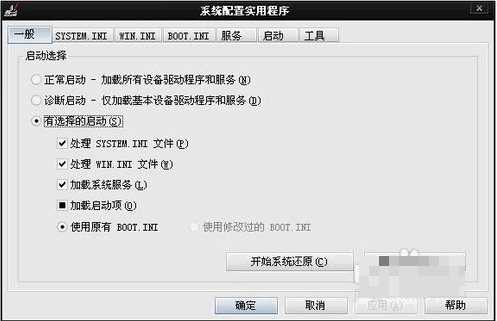
开机启动项载图3
勾选的任务代表开机会自动启动,
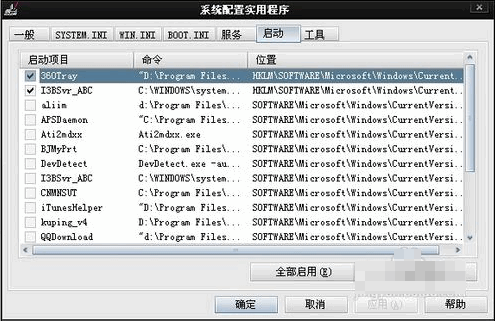
开机启动项载图4
去掉勾选则意味禁止自动启动,选择好后点击应用,在点击确定可以关闭
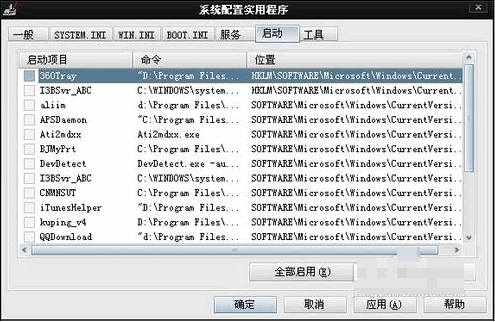
开机启动项载图5
完成以上步骤就可以设置好开机启动,可以提高开机速度了。
Copyright ©2018-2023 www.958358.com 粤ICP备19111771号-7